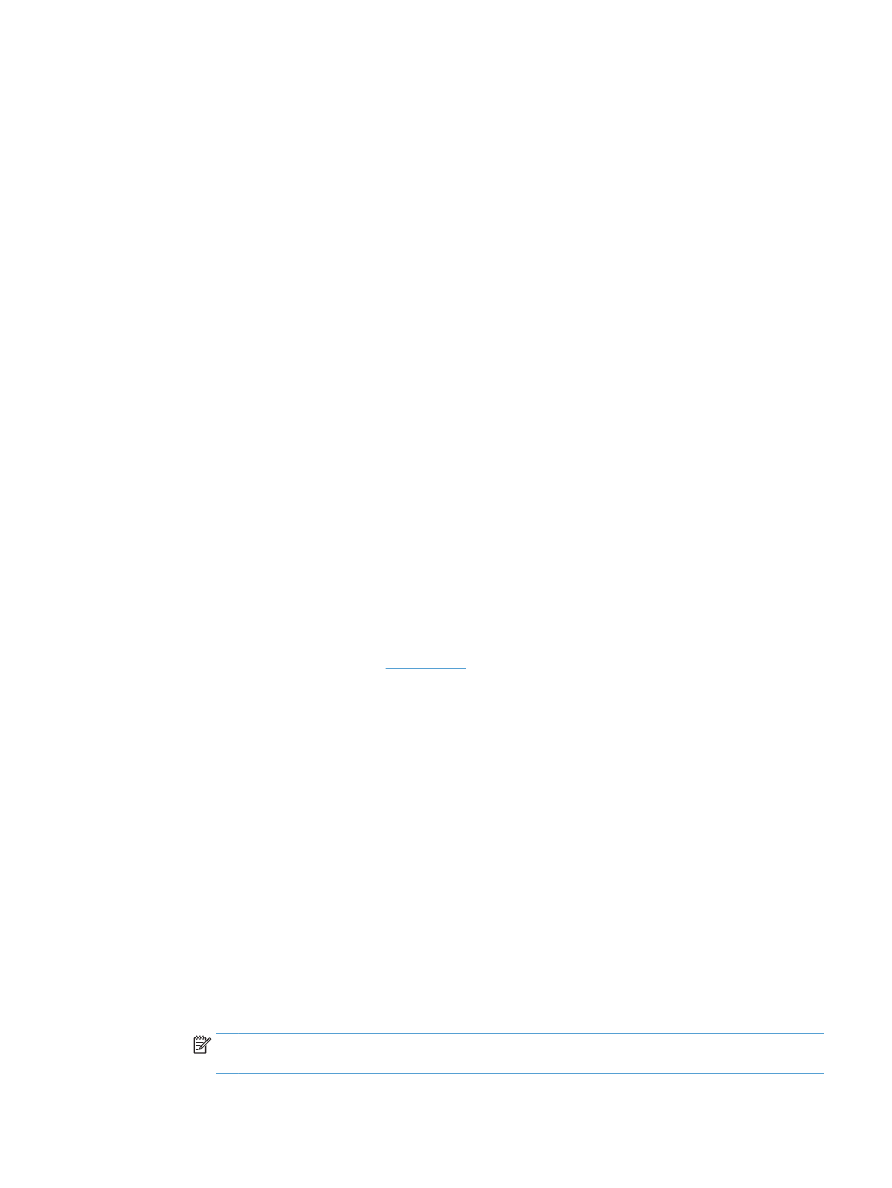
カラー設定を調整する (Windows の場合)
カラー テーマの変更
1
.
ソフトウェア プログラムから、[印刷] オプションを選択します。
2
.
プリンタを選択し、[プロパティ] または [ユーザー設定] をクリックします。
3
.
[カラー]タブをクリックします。
4
.
[HP EasyColor] チェック ボックスをクリックしてチェックを外します。
5
.
[カラー テーマ] ドロップダウン リストからカラー テーマを選択します。
●
[デフォルト (sRGB)]: RGB データが raw デバイス モードで印刷されます。このテーマを使
用する場合、適切な印刷結果を得るには、ソフトウェアまたは OS でカラーを管理する必要
があります。
●
[鮮明 (sRGB)]: 中間階調の彩度が高くなります。このテーマは、業務用のグラフィックを印
刷する用途に適しています。
●
[フォト (sRGB)]: RGB カラーが、デジタル現像所で写真として印刷されるときと同じように
解釈されます。[デフォルト (sRGB)] を選択した場合に比べて、濃度と彩度が高くなります。
このテーマは、写真を印刷する用途に適しています。
●
[フォト (Adobe RGB 1998)]: このテーマは、sRGB ではなく Adobe RGB の色空間を使用してい
るデジタル写真を印刷する用途に適しています。このテーマを使用する場合、ソフトウェア
側でカラー管理を無効にしてください。
●
[なし]: カラー テーマは使用されません。
●
[ユーザー定義プロファイル]: ユーザー定義の入力プロファイルを使用してカラー出力を正
確に管理するには、このオプションを選択します (特定の HP Color LaserJet プリンタをエミ
ュレートする場合など)。
www.hp.com
からユーザー定義のプロファイルをダウンロードし
ます。
6
.
[OK] ボタンをクリックして、[文書のプロパティ] ダイアログ ボックスを閉じます。[印刷] ダ
イアログ ボックスで、[OK] ボタンをクリックして、ジョブを印刷します。
カラー オプションを変更する
1
.
ソフトウェア プログラムから、[印刷] オプションを選択します。
2
.
プリンタを選択し、[プロパティ] または [ユーザー設定] をクリックします。
3
.
[
[カラー]] タブをクリックします。
4
.
[HP EasyColor] チェック ボックスをクリックしてチェックを外します。
5
.
[
[自動]] または [[手動]] をクリックします。
●
[
[自動]] : 通常はこのオプションを選択します。
●
[手動] 設定:特定の印刷ジョブに対してカラー設定を調整する場合は、このオプションを
選択します。[設定] をクリックして、手動カラー調整ウィンドウを開きます。
注記:
カラー設定を手動で変更した場合、印刷結果に悪影響が及ぶおそれがあります。カラ
ー設定を手動で変更する作業は、グラフィックの専門家だけが行うことを推奨しています。
JAWW
印刷品質の改善 189
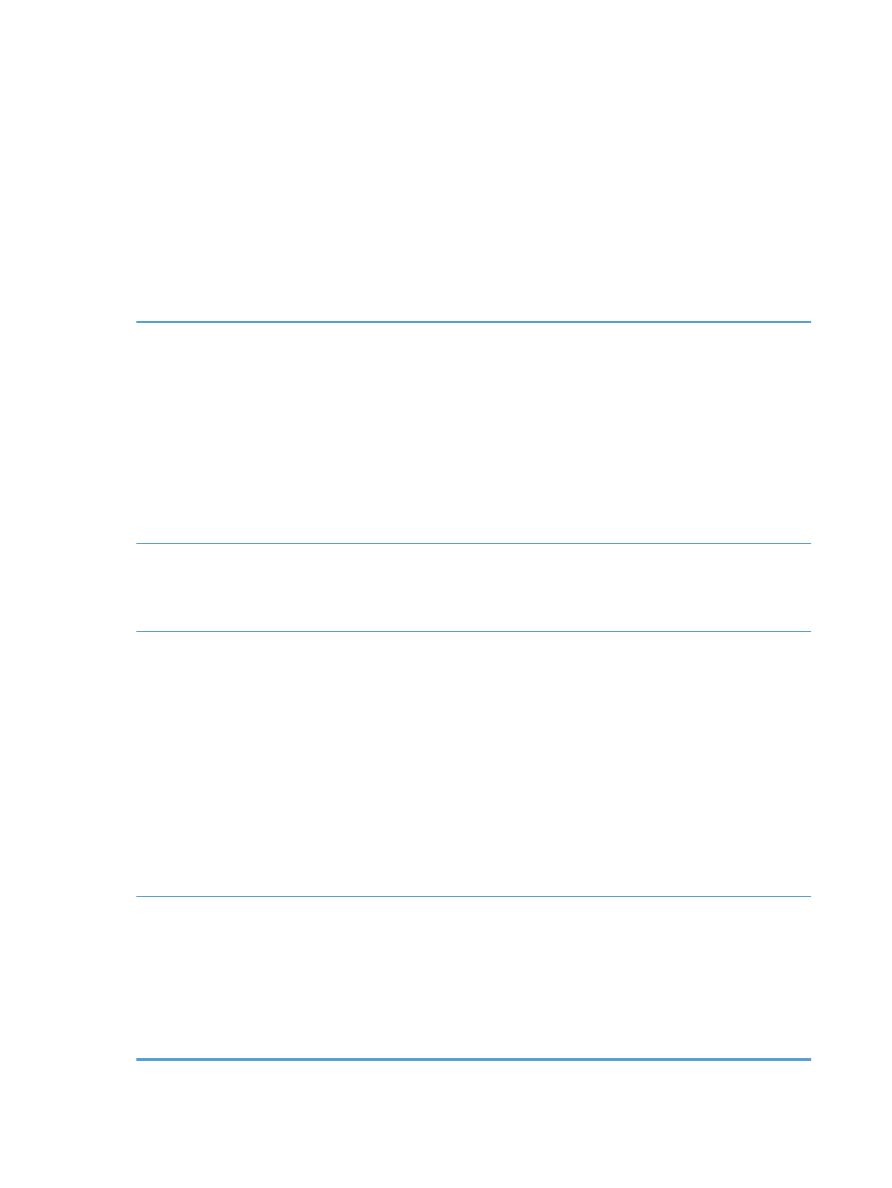
6
.
カラー文書を灰色階調と黒で印刷するには、[グレースケールで印刷] オプションをクリックし
ます。このオプションは、複写またはファックス送信する目的でカラー文書を印刷する場合に適
しています。また、ドラフト印刷を行う場合やカラー トナーを節約する場合にも使用できます。
7
.
[OK] ボタンをクリックして、[文書のプロパティ] ダイアログ ボックスを閉じます。[印刷] ダ
イアログ ボックスで、[OK] ボタンをクリックして、ジョブを印刷します。